Hvernig á að laga Þú hefur ekki leyfi til að vista á þessum stað á Windows

Þegar Windows sýnir villuna „Þú hefur ekki leyfi til að vista á þessum stað“ mun þetta koma í veg fyrir að þú vistir skrár í viðkomandi möppur.

Windows býður notendum upp á margar leiðir til að endurræsa tölvuna. Notendur geta notað Power User Menu, Start Menu eða lokunartól og jafnvel klassíska Shutdown valmyndina. Hins vegar er önnur leið sem notendur vita ekki um: að nota PowerShell. Í greininni hér að neðan mun Wiki.SpaceDesktop leiðbeina þér hvernig á að endurræsa tölvuna þína með PowerShell.
Til að endurræsa tölvuna þína með PowerShell þarftu fyrst að opna PowerShell. Það eru margar leiðir til að opna PowerShell á Windows á Windows 10, til dæmis er hægt að nota leit (Cortana).
Opnaðu PowerShell á Windows 10 með leit
Opnaðu upphafsvalmyndina eða upphafsskjáinn með því að ýta á Windows takkann og sláðu síðan inn " powershell " í leitarreitnum.
Á leitarniðurstöðulistanum, smelltu á Windows PowerShell eða ýttu á Enter til að opna PowerShell.
Ef þú vilt opna PowerShell undir Admin skaltu velja PowerShell á leitarniðurstöðulistanum og ýta á Ctrl + Shift + Enter eða hægrismella á Windows PowerShell og velja Run as Administrator .
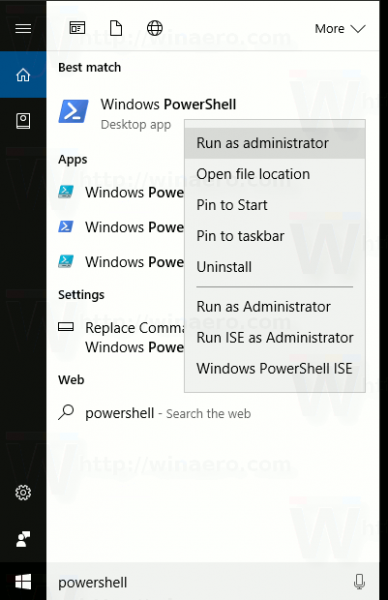
Sláðu inn skipunina hér að neðan í PowerShell glugganum:
endurræsa-tölva
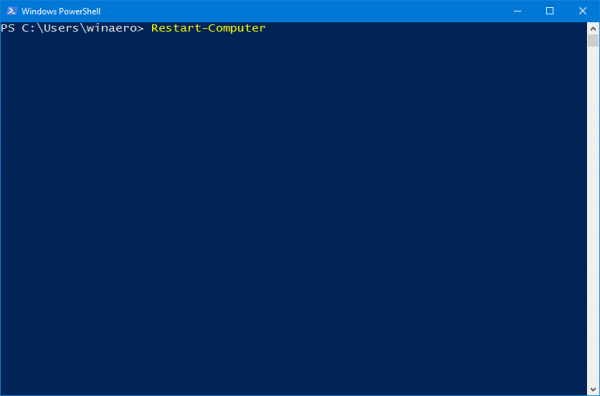
Þessi skipun mun endurræsa tölvuna þína strax.
Að auki geturðu notað það til að endurræsa margar tölvur á sama tíma, sem er mjög gagnlegt.
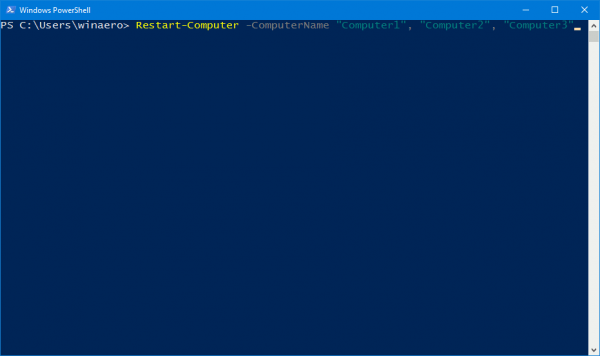
Skipunarsetningafræðin væri:
Endurræsa-tölva -ComputerName "Computer1", "Computer2", "Computer3"
Næsta skipun er hér að neðan til að endurræsa ytri tölvuna Computer1 og bíða í 10 mínútur (600s) þar til Windows PowerShell sem er tiltækt á tölvunni endurræsist áður en haldið er áfram með skrefin:
Endurræstu-tölva -ComputerName "Server01" -Bíddu -Eftir PowerShell -Timeout 600 -Töf 2
Sjá fleiri greinar hér að neðan:
Gangi þér vel!
Þegar Windows sýnir villuna „Þú hefur ekki leyfi til að vista á þessum stað“ mun þetta koma í veg fyrir að þú vistir skrár í viðkomandi möppur.
Syslog Server er mikilvægur hluti af vopnabúr upplýsingatæknistjóra, sérstaklega þegar kemur að því að stjórna atburðaskrám á miðlægum stað.
Villa 524: Tími kom upp er Cloudflare-sérstakur HTTP stöðukóði sem gefur til kynna að tengingunni við netþjóninn hafi verið lokað vegna tímaleysis.
Villukóði 0x80070570 er algeng villuboð á tölvum, fartölvum og spjaldtölvum sem keyra Windows 10 stýrikerfið. Hins vegar birtist það einnig á tölvum sem keyra Windows 8.1, Windows 8, Windows 7 eða eldri.
Blue screen of death villa BSOD PAGE_FAULT_IN_NONPAGED_AREA eða STOP 0x00000050 er villa sem kemur oft upp eftir uppsetningu á vélbúnaðartæki, eða eftir uppsetningu eða uppfærslu á nýjum hugbúnaði og í sumum tilfellum er orsökin að villan er vegna skemmdrar NTFS skipting.
Innri villa í Video Scheduler er líka banvæn villa á bláum skjá, þessi villa kemur oft fram á Windows 10 og Windows 8.1. Þessi grein mun sýna þér nokkrar leiðir til að laga þessa villu.
Til að gera Windows 10 ræst hraðari og draga úr ræsingartíma eru hér að neðan skrefin sem þú þarft að fylgja til að fjarlægja Epic úr ræsingu Windows og koma í veg fyrir að Epic Launcher ræsist með Windows 10.
Þú ættir ekki að vista skrár á skjáborðinu. Það eru betri leiðir til að geyma tölvuskrár og halda skjáborðinu þínu snyrtilegu. Eftirfarandi grein mun sýna þér áhrifaríkari staði til að vista skrár á Windows 10.
Hver sem ástæðan er, stundum þarftu að stilla birtustig skjásins til að henta mismunandi birtuskilyrðum og tilgangi. Ef þú þarft að fylgjast með smáatriðum myndar eða horfa á kvikmynd þarftu að auka birtustigið. Aftur á móti gætirðu líka viljað lækka birtustigið til að vernda rafhlöðu fartölvunnar.
Vaknar tölvan þín af handahófi og birtist gluggi sem segir „Athuga að uppfærslum“? Venjulega er þetta vegna MoUSOCoreWorker.exe forritsins - Microsoft verkefni sem hjálpar til við að samræma uppsetningu á Windows uppfærslum.








